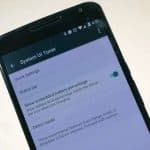يواجه الكثير من مستخدمي الهواتف عدة مشاكل أثناء عملهم عليها تختلف حسب السبب ونوع الجهاز و طريقة العمل على الهاتف وأسباب أخرى وتكون دائمة مزعجة و مقلقة للمستخدم، سنقدم في مقالنا مشكلة شائعة الحدوث و هي توقف واجهة مستخدم النظام سنتناولها بالشرح وطرق الحل تابعوا معنا.
ماذا تعني واجهة النظام؟
يمكن القول أن واجهة النظام هي أداة التفاعل بين المستخدم والجهاز، حيث تقدم واجهة المستخدم الوسيلة أو الأداة التي من خلالها يمكن للمستخدم التحكم بعناصر الجهاز من برامج وتطبيقات والتخطيط و الرسوم والكثير .
و يستخدم عدة طرق لتحقيق هذه الوسيلة كالأزرار أو الصور أو اللمس أوالنصوص أو تخطيط الصفحة وأشرطة الأدوات وما إلى ذلك، يمكن القول باختصار أن واجهة المستخدم هي صلة الوصل بين المستخدم والجهاز والتي من خلالها يتم العمل على التطبيقات والبرامج والميزات التي يقدمها الجهاز والتفاعل معها والحصول على نتائج اكمال الأعمال والمهام التي يقوم بها المستخدم بأفضل و أسرع طريقة ممكنة.
تقدم واجهة النظام للمستخدم التحكم في الجهاز للحصول على ما يرغب وتقوم بعدها بعرض نتيجة عمله يعني أن واجهة المستخدم تؤمن كل من الإدخال والإخراج للمستخدم .
الطرق المختلفة لحل مشكلة توقف واجهة النظام
تكاد تكون مشكلة توقف واجهة النظام من أكثر المشاكل التي تسبب الكثير من القلق والتعب للمستخدم حيث إنها تسبب البطء في عمل الجهاز الاندرويد أو توقف العمل عليه بشكل كامل الأمر الذي يوثر سلبًا على مجهود المستخدم و كذلك وقت انجاز أعماله ومهامه الخاصة، سنقدم عدة طرق لتكون الحل لمشكلة توقف واجهة النظام وهي:

إعادة تشغيل الجهاز
- يمكن اعتبار إعادة تشغيل الجهاز الحل الأول والأسرع لمشكلة توقف الواجهة والذي في الكثير من الأحيان يعيد العمل بشكل صحيح لواجهة النظام لان إعادة تشغيل الهاتف تتيح إغلاق جميع التطبيقات في الخلفية والأعمال و البرامج المفتوحة والتي تكون سبب في توقف واجهة المستخدم.
- و يمكن إعادة التشغيل من خلال الضغط لفتره مستمرة على زر التشغيل على جانب الهاتف ثم اختيار إيقاف التشغيل والانتظار للقليل من الوقت ثم الضغط المستمر على زر التشغيل حتى يعاد تشغيل الجهاز.
تفريغ ذاكرة التخزين المؤقتة للجهاز
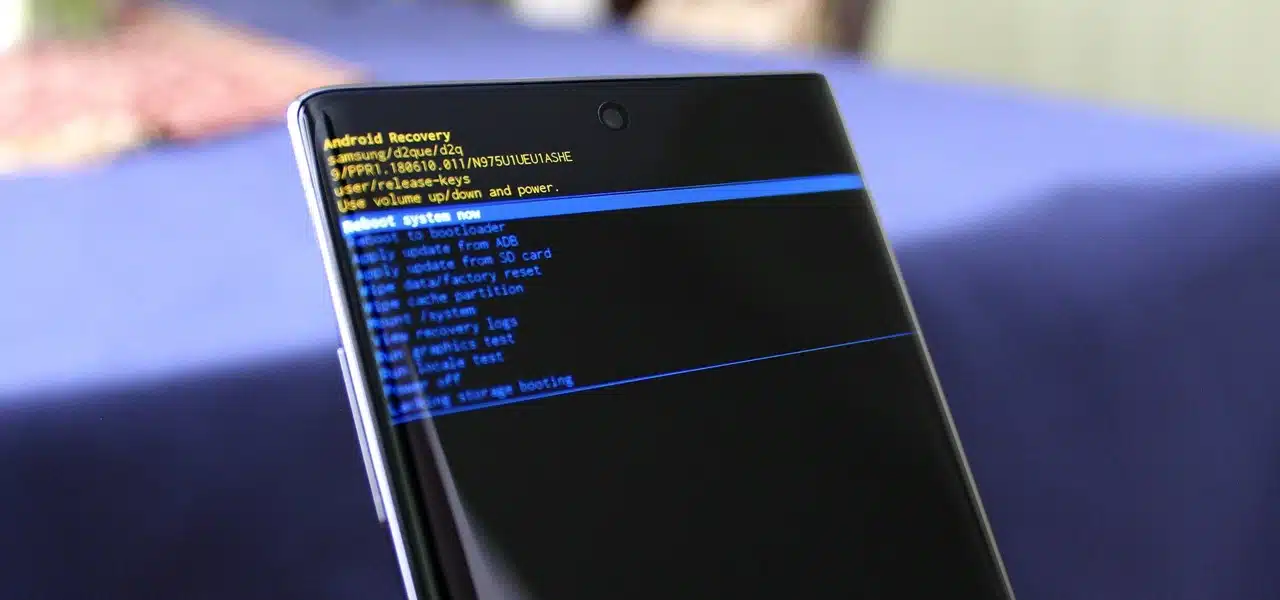
قد يكون تفريغ أو مسح ذاكرة التخزين المؤقتة الحل المثالي لمشكلة توقف واجهة النظام و يتم ذلك بالخطوات التالية:
- نقوم بإغلاق الجهاز عن طريق زر التشغيل .
- نضغط على زر التشغيل وزر القائمة الرئيسية وزر رفع الصوت معًا حتى تفتح قائمة أوامر على شاشة الجهاز
- بين هذه الخيارات لا يوجد أسهم للتنقل كل ماعليك للتنقل بين الخيارات استعمال زر خفض وزر رفع الصوت أما عند الاختيار علينا الضغط على زر التشغيل.
- بالتنقل بين الخيارات بأزرار الصوت نختار wipe cache partition ثم الضغط على زر التشغيل لتثبيت الاختيار.
- يقوم الجهاز بعدها بمسح ذاكرة التخزين المؤقتة للجهاز ويحتاج القليل من الوقت وعند الانتهاء تظهر على الشاشة رسالة بذلك نختار بعدها إعادة تشغيل الجهاز .
بعد ذلك لابد أن يعمل الجهاز بشكل طبيعي و تكون حلت مشكلة التوقف في الواجهة .
تعرف علي: حل مشكلة عدم فتح بعض التطبيقات بالخطوات والصور
تفعيل الوضع الآمن
قد يكون السبب في مشكلة توقف الواجهة هو أحد التطبيقات الخارجية عندئذ يمكن اتباع هذه الطريقة والتي يتم من خلالها توقف و تعطيل كل التطبيقات الخارجية المرتبطة بالجهاز ويتم ذلك باتباع الخطوات:
- بنفس خطوات إيقاف تشغيل الجهاز نقوم بالضغط بشكل مستمر على زر التشغيل.
- من الخيارات نضغط أيضًا بشكل مستمر على خيار إيقاف التشغيل.
- بعد القليل من الوقت يتم إعلامك بأن الجهاز سوف يعمل في الوضع الآمن عليك اختيار موافق.
إذا كان خيار الوضع الآمن هو الحل لمشكلة توقف الواجهة في جهازك عندئذ لابد أن تكون قد حصلت مؤخرًا على أحد التطبيقات على جهازك و هو السبب في هذه التوقف لذلك ننصح بحذف التطبيق نهائيا.
إعادة تعيين التطبيقات
بعدة خطوات يمكن إعادة تعيين إعدادات التطبيقات التي قد تكون الحل المثالي لمشكلة توقف الواجهة المستمر وفق التالي:
- بعد فتح القائمة الرئيسية للجهاز نختار منها الإعدادات.
- من بين خيارات الإعدادات نختار التطبيقات.
- نجد ثلاث نوافذ مايهمنا هو النافذة التي تعرض كل التطبيقات.
- من خلال عرض الخيارات في هذه النافذة نجد خيار إعادة تعيين إعدادات التطبيقات نختارها وتظهر لنا رسالة نختار إعادة تعيين التطبيقات.
- عند الانتهاء كل ماعلينا إغلاق وإعادة تشغيل الهاتف.
قد يهمك: اهم وأفضل 10 تطبيقات اندرويد لاغني عنهم في هاتفك
إلغاء تحديث جوجل
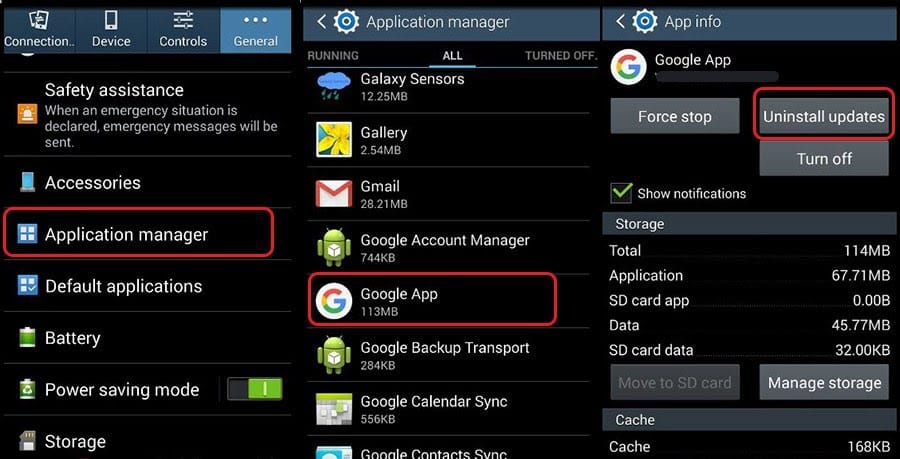
قد يكون تحديث برنامج جوجل هو السبب في توقف واجهة النظام لذلك يكون الحل عندئذ من خلال الدخول إلى الإعدادات و منه إلى التطبيقات و نقلب بين التطبيقات للوصول إلى تطبيق جوجل ثم نقوم بفتح الخيار و من خلال الواجهة النافذة الخاصة بتطبيق جوجل نقوم باختيار إلغاء تثبيت التحديثات بعد انتهاء ذلك نقوم بإغلاق الجهاز وإعادة تشغيله.
إعادة ضبط المصنع للجهاز
يمكن اعتباره الحل الاخير الذي قد نلجأ له عند التعرض لمشكلة توقف الواجهة الخاصة بالجهاز و الذي يعني إعادة حالة جهازك إلى وضعه الاصلي أو الأولي و كأنه جهاز جديد و يتم ذلك من خلال الاعدادات ثم النقر على خيار الإدارة العامة ثم خيار إعادة ضبط المصنع للهواتف الاندرويد ثم اتباع العديد من الخطوات البسيطة وهي عباره عن خيارات قبل عملية إعادة الضبط بعد ذلك يقوم الجهاز بإعادة التشغيل تلقائيًا لابد أن تكون مشكلة التوقف قد حلت الأن.
نصائح سريعة لحل مشكلة توقف واجهة النظام
هناك العديد من النصائح التي يجب اتباعها لتجنب حدوث مشكلة توقف واجهة النظام وحلها في حال حدثت:
- عدم تحميل برامج من مصادر مجهولة أو غير موثوقة الأمر الذي يبعد بشكل كبير حدوث مشكلة التوقف.
- إلغاء تحديث التطبيقات قليلة الاستخدام أو الغير ضرورية بالنسبة لك وحذف التطبيقات التي لا تهمك أما التطبيقات التي تعمل عليها عليك تحديثها بشكل دائم .
- تقليل الأدوات على واجهة الجهاز قد المستطاع لإن كثرتها يزيد احتمال حدوث توقفات لعمل الواجهة.
- قد يكون إيقاف تطبيق جوجل من خلال تطبيق جوجل بلاي حل مثالي لمشكلة التوقف في بعض الأحيان لذلك إذا كنت قادر على الاستغناء عنه فقم بإيقاف تطبيق جوجل.
- تغيير حدود عمل الخلفية و يمكنك ذلك من خلال تفعيل خيارات المطور ، في حال عدم حصولك عليها بعد من الاعدادات تختار حول الهاتف ثم النقر لسبع مرات فوق رقم الاصدار و يظهر لك خيارات المطور في أخر قائمة الاعدادات بعد تفعيل خيارات المطور يجب الدخول إليها من خيار حدود الخلفية تفعيل خيار الحد القياسي و هو خيار خاص بحدود عمل الخلفية.
ماهو تأثير توقف واجهة المستخدم؟
يؤثر هذه التوقف بشكل سلبي حيث يسبب بطء وشلل محدود في عمل الجهاز و قد تتوقف العديد من التطبيقات عن العمل الأمر الذي يستهلك وقت المستخدم وجهده
في الختام من المؤكد أن مشكلة توقف واجهة مستخدم النظام هي مشكلة صعبة للغاية للبعض و مجهدة و تكلفه الكثير من وقت العمل لكن الحلول التي قدمناها في مقالنا سوف تجعلها مشكلة بسيطة الحل والأهم اتباع النصائح الأخيرة لتجنب حدوث هذه المشكلة.